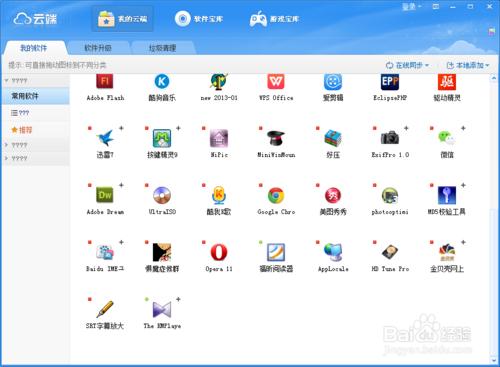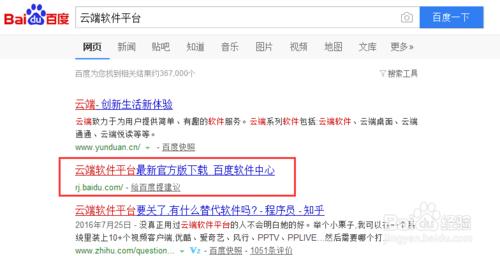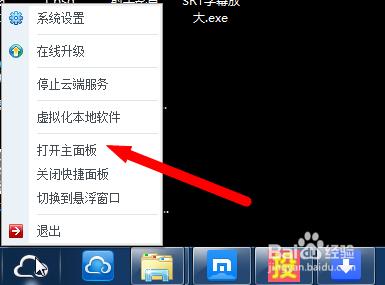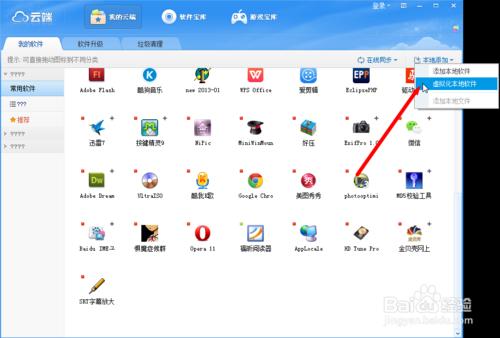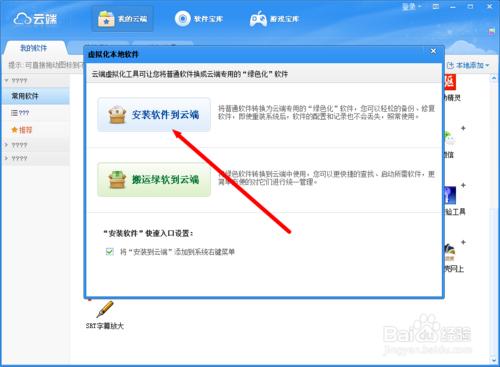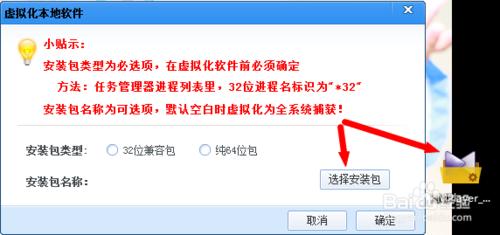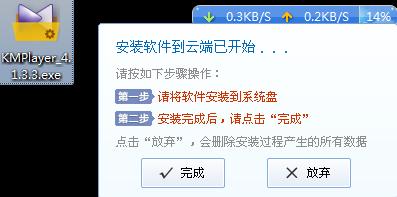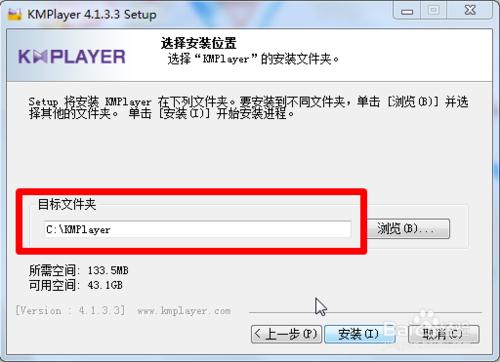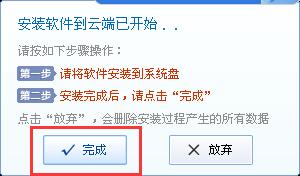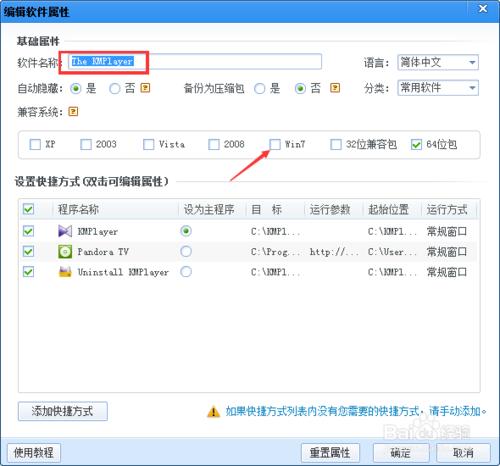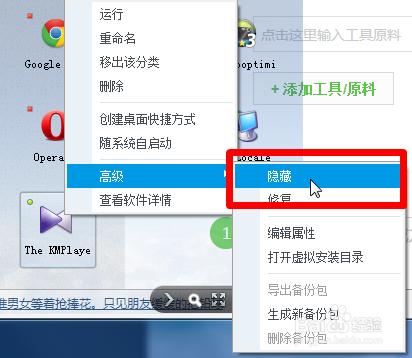綠化後,軟體安裝不需要更改系統的資料,軟體不會因為系統重灌後需要重新安裝即可使用,可以一鍵刪除清除掉執行產生的資料,怎麼實現呢。
工具/原料
雲端軟體平臺
軟體安裝包
方法/步驟
需要下載安裝雲端軟體平臺。百度搜索“雲端軟體平臺”即可找到資源。安裝的時候最好選一個盤,比如D盤,只安裝雲端和放雲端的快取,分配足夠的空間。
安裝完畢,執行的雲端會在開始選單左邊有一個按鈕,右鍵雲端圖示“開啟主面板”。
主面板中右邊“本地新增”中“虛擬化本地軟體”,在彈出的視窗中選擇“安裝軟體到雲端”。
在彈出的虛擬化本地軟體視窗中選擇安裝包型別,並選擇安裝包,這裡選擇KMPlayer安裝包進行演示。
確定後,在桌面右下角彈出一個氣泡視窗,這是我們雙擊開啟“KMPlayer”安裝包進行安裝。
安裝過程和平時安裝軟體是一樣的,只不過安裝的目錄要選擇C盤目錄下。軟體其實安裝在雲端所在的D盤。安裝軟體的過程不要進行其他多餘操作,最後軟體少開。
安裝完成後(如果有補丁,更新包的也一併安裝),點選右下角視窗的“完成”。
然後彈出軟體設定視窗,這裡我們選擇相容系統就可以確定了,如果安裝不成功,軟體名稱會顯示異常比如new 2016-11-12。
虛擬化的KMPlayer會在雲端面板裡找到,如果我們“隱藏”它,軟體的所有資料就跟系統隔離了,我們可以把大多數軟體隱藏掉,除了需要自啟動的和要軟體關聯的。系統重灌後也裝在雲端中的軟體也可以繼續使用。
注意事項
雲端軟體平臺由於不再開發了,現在只相容到win8.1 64位,win10不可用。
雲端虛擬化安裝過程中,最好把不必要的軟體關閉,也不要進行其他無關安裝的操作。
軟體虛擬安裝到目錄C盤,不然會虛擬化不成功。
軟體安裝務必把補丁和更新都安裝完畢,才確認虛擬化安裝完成。